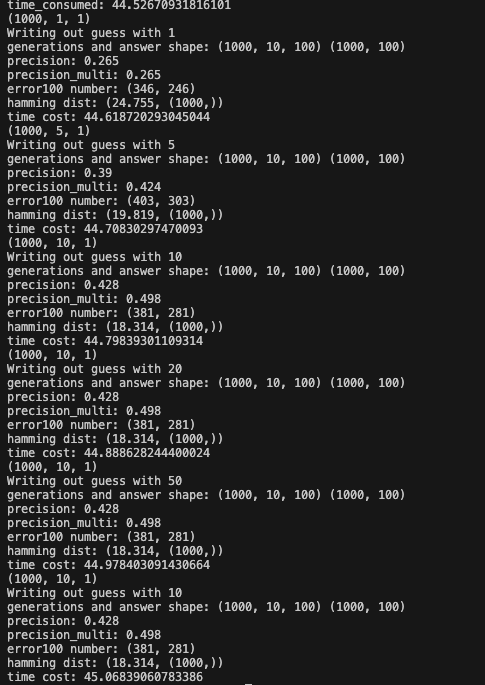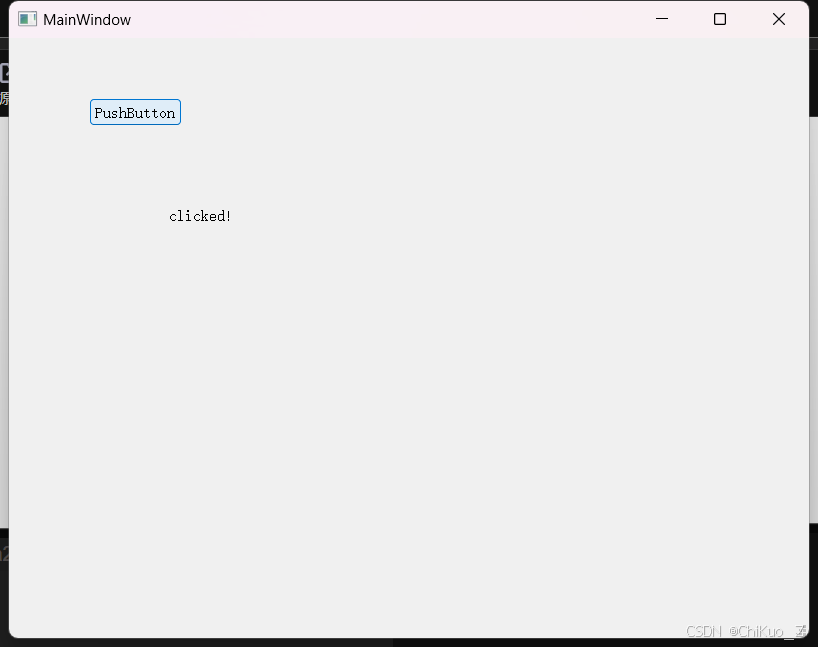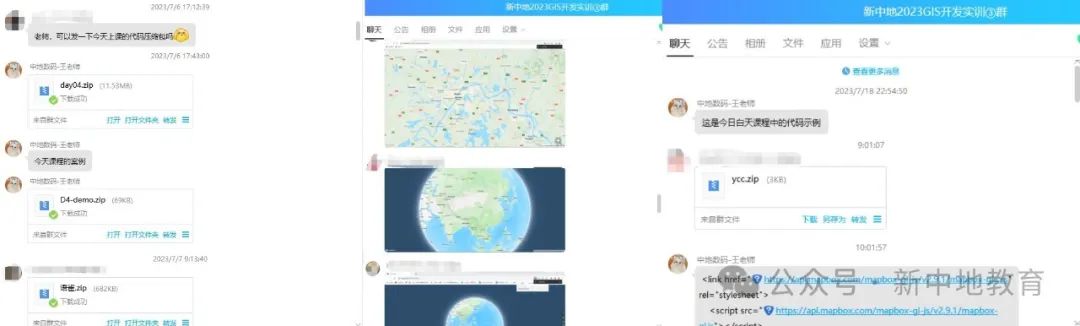一、在创建时选择Selenium with Pytest
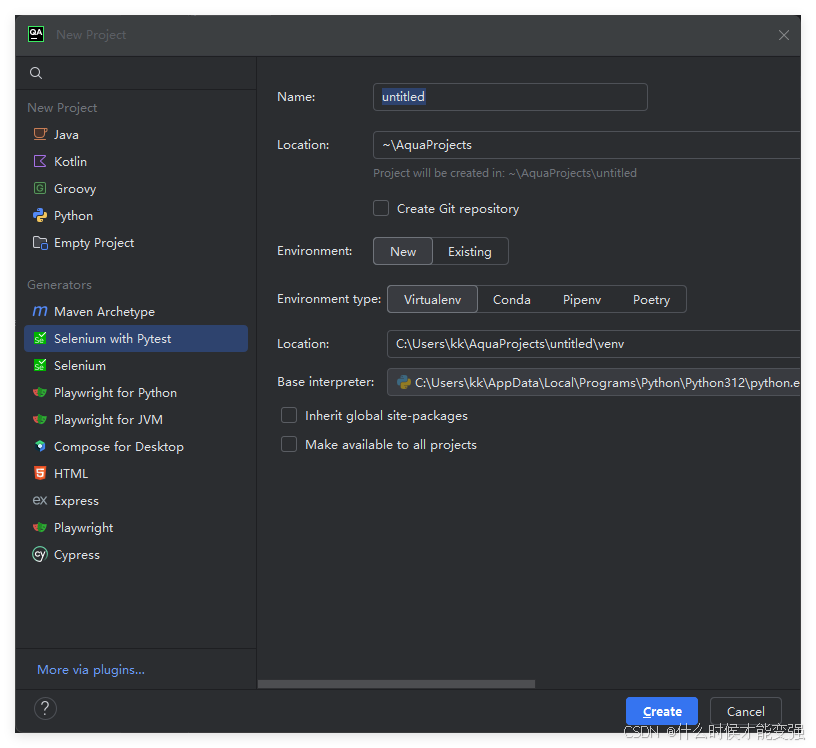
如果选择的是Selenium,则只能选择Java类语言
选择selenium with Pytest,则可以选择Python类语言
Environment
其中的【Environment】可选New 和 Existing
New :选择这个选项意味着你希望工具为你创建一个新的开发环境。这通常涉及到安装所需的依赖项和配置文件,确保你的项目可以在一个干净的环境中运行
Existing :如果你已经有一个现成的开发环境,并且希望在这个现有环境中运行你的项目,你可以选择这个选项。这可以避免重复设置环境,节省时间和资源。
选择Existing后则需要选择已有解释器
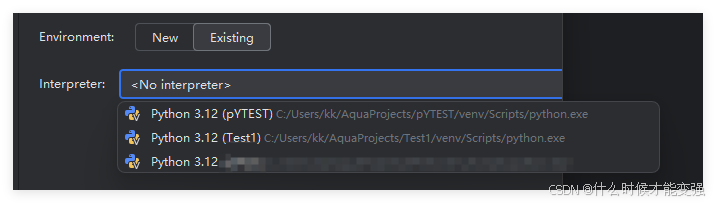
Environment type
可选virtualenv、Conda、Pipenv、Poetry
virtualenv:这是一个用于创建隔离的Python环境的工具。每个virtualenv环境都有自己的Python二进制文件和一套独立的Python库。选择这个选项,Aqua会为你的项目创建一个独立的virtualenv环境
conda:Conda是一个包管理器和环境管理器,常用于需要使用特定的库或者需要特定的依赖管理方式
Pipenv:Pipenv是一个Python开发工作流的工具,它将pip和virtualenv的功能结合在一起,旨在带来更好的依赖管理和打包体验
poetry:Poetry是一个用于Python包管理和依赖管理的工具,它使用pyproject.toml文件来管理依赖关系,提供了一种现代的依赖声明方式
没有特定需求一般选择virtualenv 或 Pipenv
二、创建成功后项目的文件都是什么
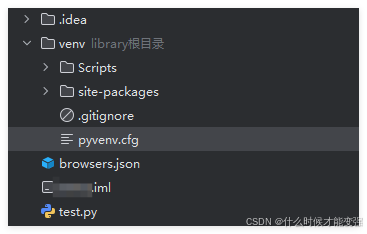
.idea
包含了IntelliJ IDEA的配置文件,用于存储项目特定的设置,如代码补全、项目结构、运行配置等
venv/Scripts
这是在Windows操作系统上,虚拟环境的Scripts目录,包含了激活虚拟环境的脚本(如activate)和安装在虚拟环境中的Python解释器,里面会有一些.exe文件和其他文件
.exe文件是Windows操作系统上用于执行Python脚本和相关命令的可执行文件。这些文件允许你在命令行中使用虚拟环境中的Python解释器和安装在该环境中的包,而不会干扰系统级别的Python安装
venv/site-packages
包含了所有安装在该虚拟环境中的Python包和模块
venv/site-packages/pyvenv.cfg
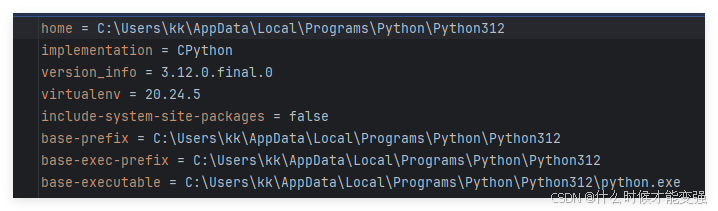
配置文件
home:虚拟环境的安装位置
implementation:这表示 Python 的实现方式。CPython 是 Python 官方实现的名称,它是最常用的 Python 实现
version_info:这显示了虚拟环境中 Python 的版本,格式通常为 主版本号.次版本号.微版本号.状态,在我的截图中,版本是 3.12.0.final.0,表示这是一个正式版本的 Python 3.12.0。
virtualenv:这显示了用于创建虚拟环境的 virtualenv 工具的版本
include-system-site-packages:这是一个布尔值,指示是否包括系统级别的 Python 包,false意味着虚拟环境不会包含系统级别的包,确保环境的隔离性。
base-prefix 和 base-exec-prefix:这些通常指向 Python 的基础安装路径,用于确定虚拟环境的依赖
base-executable:这是创建虚拟环境时使用的 Python 解释器的路径
browsers.json
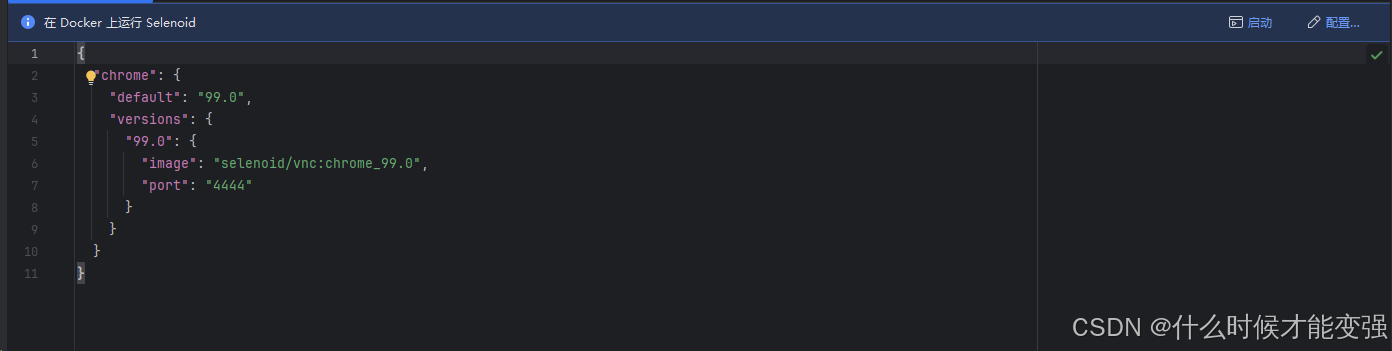
用于配置和管理浏览器在自动化测试环境中的版本和相关设置
default指定使用的默认版本
versions:这是一个对象,包含了不同版本的 Chrome 浏览器的配置信息
"99.0":这是 Chrome 浏览器的一个特定版本
image:指定了 Docker 镜像的名称,这个镜像包含了特定版本的 Chrome 浏览器。在这个例子中,镜像名称为 selenoid/vnc:chrome_99.0。这个镜像可能包含了必要的 VNC 支持,使得可以通过远程桌面协议(VNC)访问和控制浏览器。
port:指定了用于连接到浏览器的端口号。在这个例子中,端口号为 "4444"。这个端口用于 Selenium WebDriver 与浏览器实例之间的通信。
这里说一下在Docker上运行Selenoid指的是什么意思
Selenoid 是一个基于 Docker 容器的 Selenium Hub 实现,它允许在容器中运行浏览器进行自动化测试。Selenoid 提供了一个快速、可扩展且不可变的 Selenium-Grid 解决方案,支持多种浏览器和版本,并且可以轻松地进行自定义配置和扩展。
附docker下载地址:Install Docker Desktop on Windows | Docker Docs
xx.imi
这是IntelliJ IDEA的项目模块文件,包含了模块的配置信息,如模块的源代码目录、依赖项、编译设置等
test.py
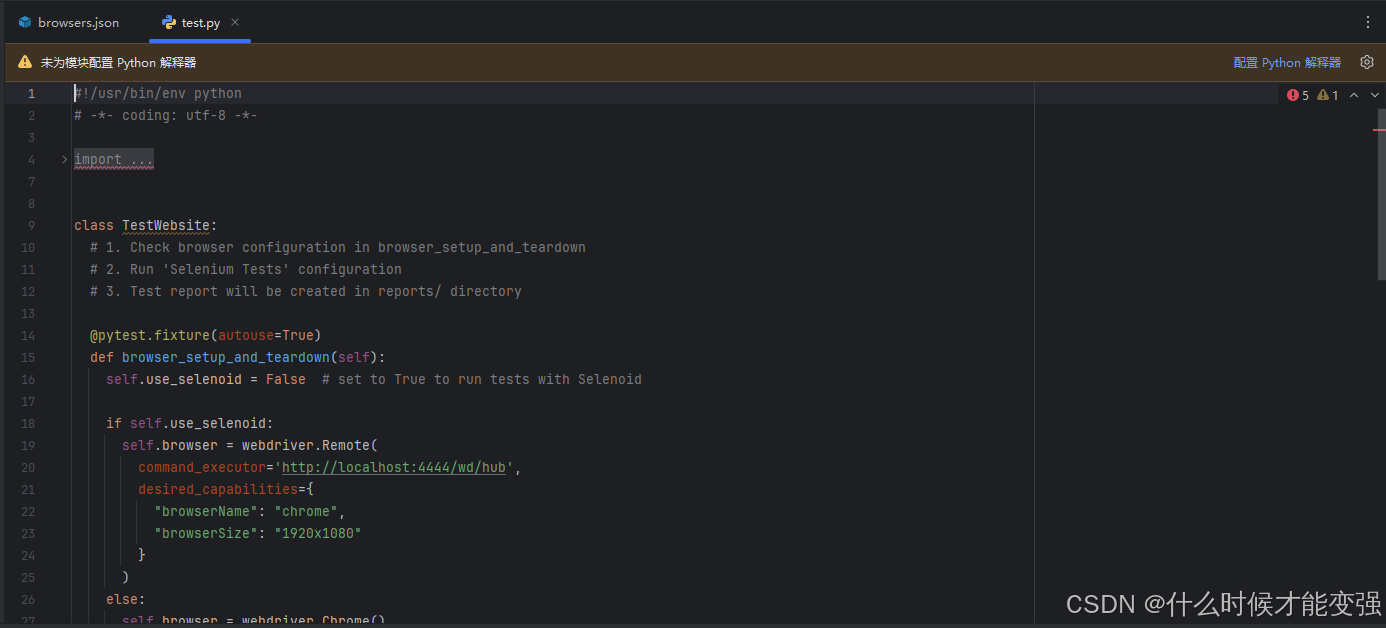
如果未配置解释器,可以使用前置步骤下载的解释器,如图
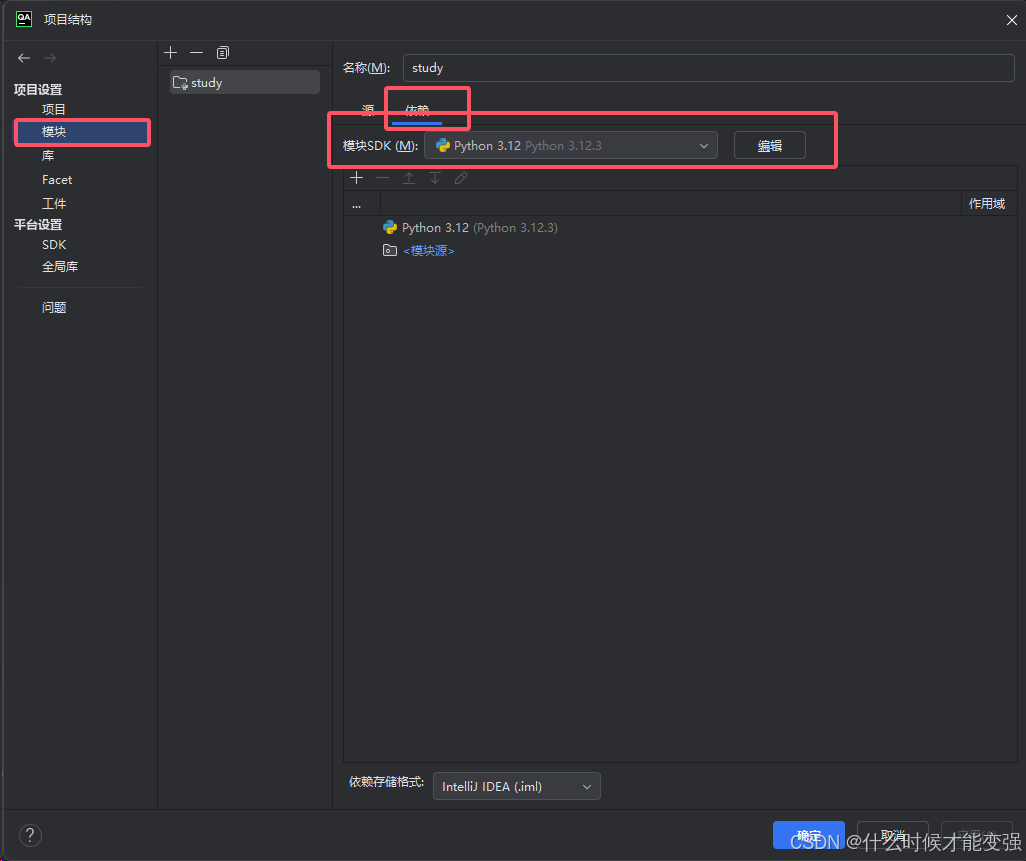
如果没有提示安装软件包,可以按照如下方式自行安装
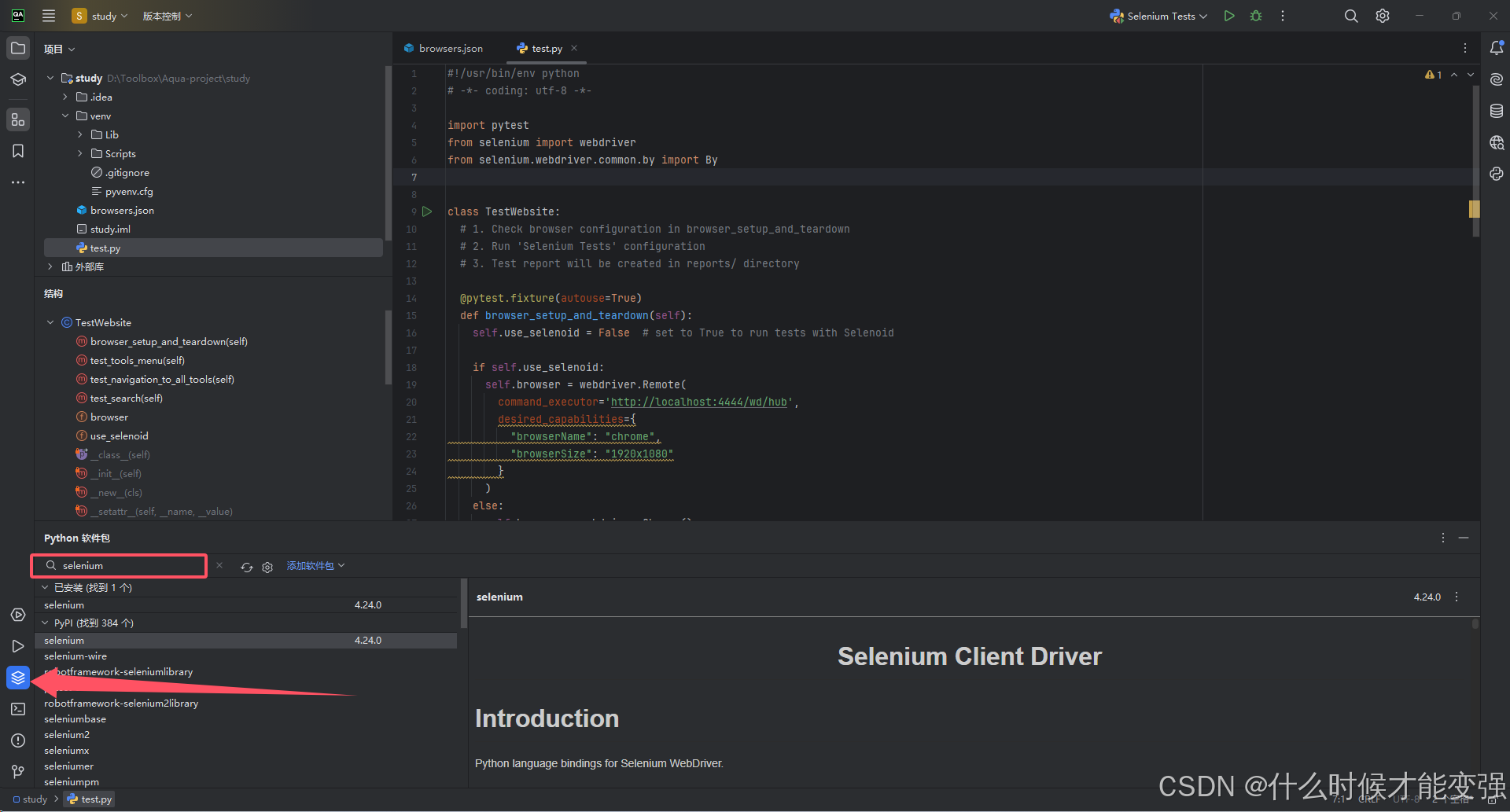
三、汉化
进入软件后,进入设置

选择Plugins(插件),输入Chinese搜索,安装中文语言包
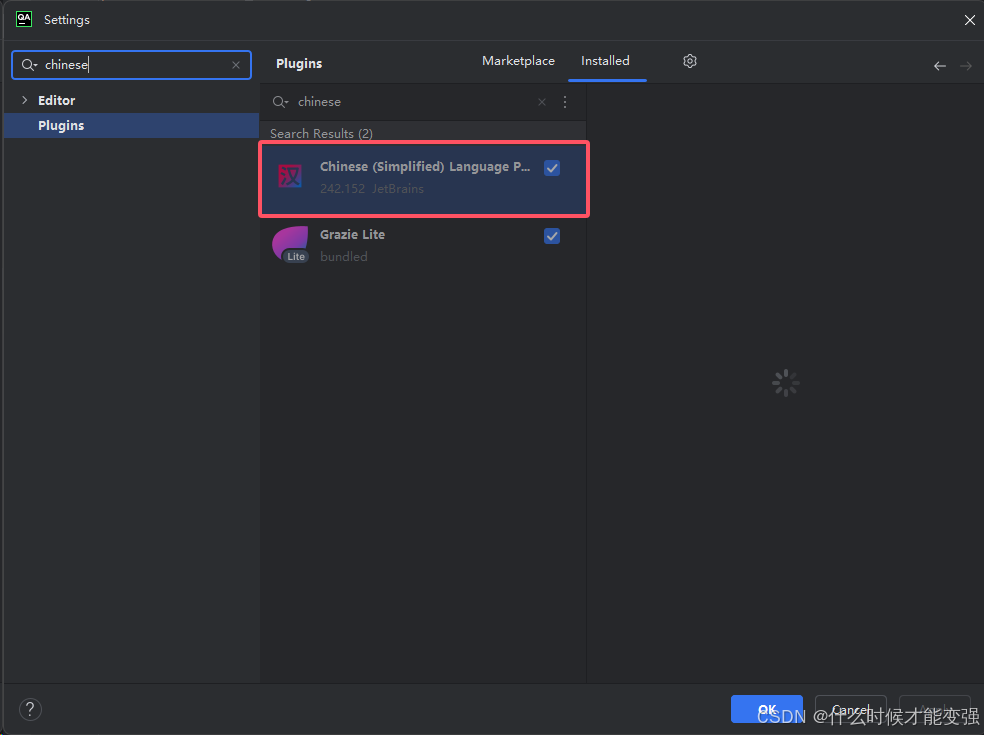
点击OK,重新打开设置界面,如图
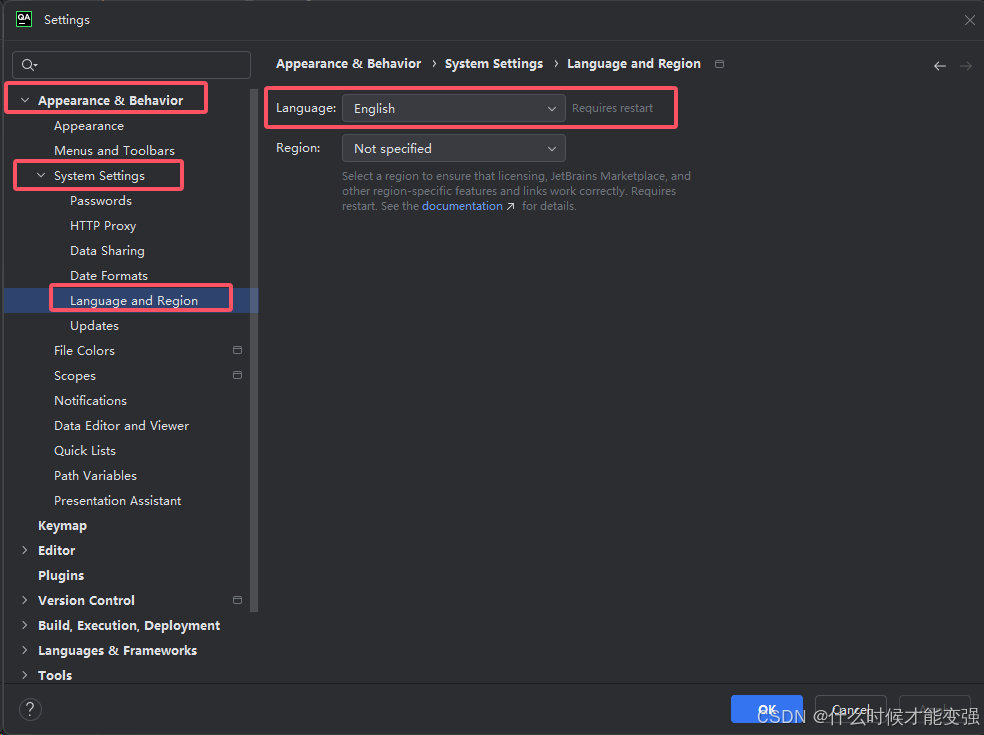
应用后重启,进入后则是中文